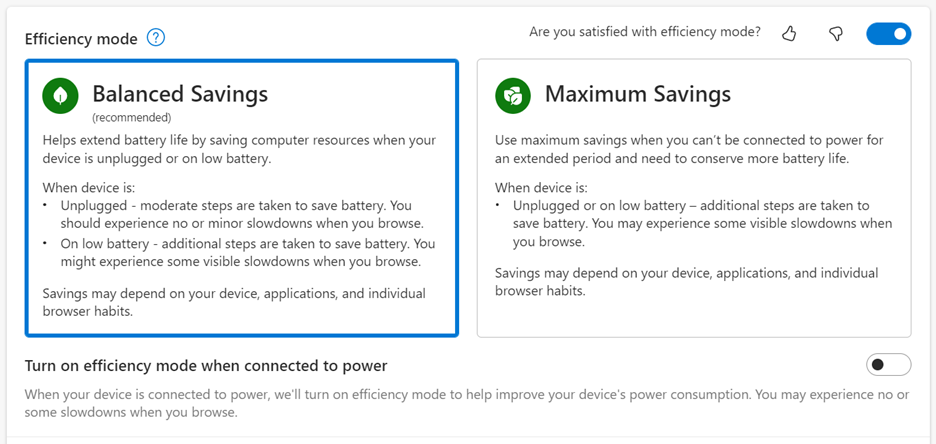Elämä näyttää etenevän kiihtyvällä tahdilla, ja aikamme vaatimukset kasvavat ja moniajo on normaalia kotona ja työssä. Microsoft Edgessä ymmärrämme verkkoselaimen ratkaisevan roolin online-elämässäsi, ja pyrimme rakentamaan ominaisuuksia, jotka auttavat sinua saamaan kaiken irti ajasta.
Eilen julkistimme rajoitetun yleisön. Edge-työtilojen esikatselu, jonka avulla voit selata verkkoa jaettuna tilaa yhdessä ystäviesi ja perheesi kanssa, jotta voit tehdä enemmän yhdessä.
Tänään olemme innoissamme voidessamme jakaa enemmän Edgen ominaisuuksista, jotka auttavat sinua pysymään järjestyksessä ja tuottavina. Ensinnäkin Edge on nyt ensimmäinen ja ainoa selain, jossa on integroitu tekoälykuvageneraattori. Olemme myös innoissamme voidessamme kertoa, kuinka voit käyttää klassisia ominaisuuksia, kuten kokoelmia ja pystysuuntaisia välilehtiä, auttaaksesi sinua tekemään moniajoja älykkäämmin verkossa. Ja tietysti upouudet ominaisuudet, kuten: Pudota, muokkaa kuvaa ja tehokkuustila – kaikki keskittyvät tuottavuuden ja keskittymisen tehostamiseen.
Muista , jos käytät Windows-tietokonetta, sinulla on jo asennettuna Microsoft Edge, joten katso se ja katso, miksi Microsoft Edge on selain, joka asettaa sinut etusijalle. Niille, jotka haluavat kokeilla Microsoft Edgeä ja käyttävät macOS-, mobiili-tai Linux-laitetta, lataa se ja kerro meille mielipiteesi![1]
Tässä on tämän kuun verkkokokemusten uutta:
Ensimmäinen ja ainoa selain, jossa on integroitu tekoälykuvageneraattori
Me Microsoftilla haluamme tarjota jännittäviä innovaatioita suoraan sormiesi ulottuville tuottavuuden parantamiseksi – ja luovuus. Tästä syystä meillä on ilo ilmoittaa, että Image Creator on nyt saatavilla työpöydällä Edge-käyttäjille ympäri maailmaa. Tämä ominaisuus auttaa sinua luomaan kuvia, joita ei vielä ole olemassa uusimman DALL-version avulla. ∙E-malleja kumppaneiltamme OpenAI:ssa suoraan Microsoft Edgen sivupalkista. Jos olet joskus huomannut tarvitsevasi erityistä visuaalista sosiaalista viestiä tai jopa PowerPointia, Image Creator voi auttaa sinua löytämään juuri tarvitsemasi. Menetämättä kulkua, siirry selaimen oikealla puolella olevaan sivupalkkiin, napauta Image Creator-kuvaketta, kirjoita kehote, ja näet neljä erilaista kuvavaihtoehtoa, joista valita. Kun olet valinnut tarpeisiisi sopivan, voit ladata sen ja lisätä asiakirjaasi tai ladata sen sosiaaliseen mediaan. Kun käytät Image Creatoria Microsoft Edgessä ensimmäistä kertaa, sinun on otettava se käyttöön Edge-sivupalkissa napsauttamalla +-kuvaketta ja ottamalla käyttöön Image Creatorin vaihtonäppäin.
Helpottaa tiedostojen ja muistiinpanojen jakamista eri laitteiden välillä
Me Olemme kaikki olleet siellä: menemme lomalle perheidemme kanssa, otamme paljon valokuvia ja lupaamme saada ne valokuvakirjaan, jotta he eivät eksy sekailussa. Vieläkin monimutkaisempaa, kaikki valokuvat ovat yleensä poikki. Voit aloittaa kuvien lähettämisen puhelimesta itsellesi sähköpostitse, jotta voit tallentaa ne pöytäkoneellesi, ennen kuin kirjaudut suosikkivalokuvakauppaasi ja aloitat luomisen. Microsoft Edgen uudella Dropilla me antavat sinulle yhden tilan pudottaaksesi ja käyttääksesi kaikkea sisältöä, jonka haluat jakaa itsesi kanssa millä tahansa laitteellasi. Tämän ominaisuuden avulla voit jakaa valokuvia itsesi kanssa laitteelta toiselle, mutta voit myös jakaa myös muita tiedostotyyppejä ja jopa muistiinpanoja. Oletetaan, että olet töissä ja mietit, mitä teet illalliseksi myöhemmin samana päivänä, ja löydät nopean reseptin, josta lapsesi pitävät. Dropin avulla voit kopioida ainekset ja reseptin ja lähettää sen itsellesi, jotta sinulla on se matkapuhelimellasi, jotta voit käyttää sitä helposti, kun tulet ruokakauppaan.
Käytä Dropia työpöydälläsi napsauttamalla pudota-kuvaketta sivupalkissa ja sitten +-kuvaketta tai lisää sisältöä vetämällä ja pudottamalla. Avaa Drop matkapuhelimellasi napsauttamalla ylivuotovalikkoa (…) ja valitsemalla valikosta Pudota. Drop on saatavilla PC:lle, Macille, iOS:lle ja Androidille – varmista vain, että olet kirjautunut Microsoft-tilillesi Edgessä.
Muokkaa ja tallenna verkkokuvia juuri sieltä, missä niitä haet
Puheen asioiden helpottamisesta ja auttamisesta pysymään mukana tässä kuussa Olemme myös iloisia voidessamme esitellä mahdollisuuden muokata ja tallentaa verkkokuvia ilman Edge-selaimen ulkopuolisia työkaluja tai sovelluksia. Oletetaan, että työskentelet esityksen parissa ja luot siihen liittyvää visuaalista materiaalia. Sen sijaan, että sinun tarvitsee ladata, tallentaa ja muokata erillisessä sovelluksessa PC-tai macOS-laitteellasi, voit yksinkertaisesti klikata haluamaasi verkkokuvaa hiiren kakkospainikkeella ja rajata, säätää valaistusta ja värejä sekä lisätä suodattimia poistumatta selainikkunasta. Sieltä voit tallentaa muokatun kuvan myöhempää käyttöä varten. Voit myös aloittaa muokkaamisen yksinkertaisesti viemällä hiiren kuvan päälle ja valitsemalla valikosta Muokkaa kuvaa. Tämä vähentää tarvetta vaihtaa sovelluksesta toiseen.
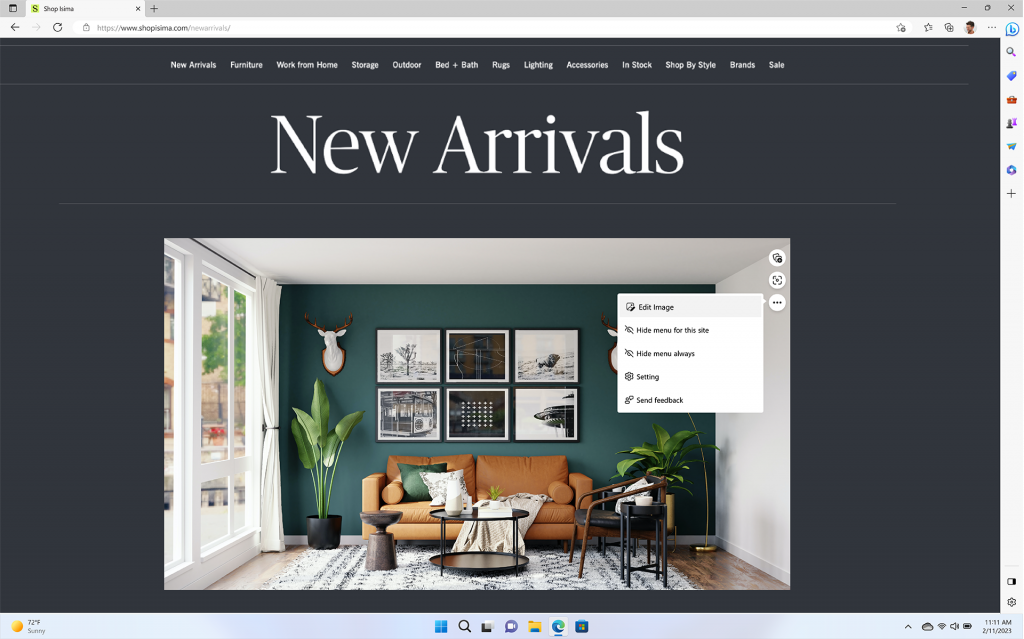
Tehokkuustilan päivitys lisää akun käyttöikää
Jotta saat kaiken valmiiksi joka päivä, tarvitsemme selaimen, joka ei vain voi parantaa tuottavuuttamme, vaan myös sellaisen, joka pysyy tahdissamme. Tästä syystä olemme iloisia voidessamme julkistaa uusia päivityksiä tehokkuustilaan , jotka parantavat akun suorituskykyä ja parantavat laitteen virrankulutuksen hallintaa. Uusimpien parannustemme ansiosta, kun kannettava tietokone havaitsee, että akun varaus on vähissä, tehokkuustila käynnistyy, mikä mahdollistaa virransäästöominaisuudet, kun olet vuorovaikutuksessa selaimen kanssa etkä ole vuorovaikutuksessa. Tämä päivitys tarjoaa myös enemmän vaihtoehtoja akun säästämiseen.
Tehokkuustila auttaa säästämään virtaa jopa, kun olet kytkettynä verkkovirtaan. Tasapainotetun asetuksen käyttäminen säästää energiaa ja tarjoaa hyvän selaamisen. kokea. Niille, jotka haluavat säästää niin paljon energiaa kuin mahdollista, voit ottaa käyttöön Maximum Savings-asetuksen. Huomaa, että tämä saattaa vaikuttaa selaimen suorituskykyyn.
Lisää Edge-ominaisuuksia, jotka auttavat sinua pysymään järjestyksessä verkossa
Lopuksi puhutaan siitä, kuinka jotkin klassisista ominaisuuksistamme voivat myös parantaa tuottavuuttasi ja helpottaa järjestäytymistä. Koska totta puhuen, moniajo on väistämätöntä, ja Microsoft Edgessä haluamme tarjota sinulle työkalut, jotka helpottavat päivittäistä elämääsi.
Aloitetaan yhdestä suosikkiominaisuuksistani, jolla pysyt järjestyksessä verkossa.: Kokoelmat. Kun kerron ystävilleni ja perheelleni Edgestä, se on yleensä ensimmäinen ominaisuus, jonka mainitsen. Se auttaa minua visuaalisesti järjestämään kaiken internetistä löytämäni tiedon elämäni eri osa-alueita varten. Kokoelmien avulla voin järjestää mitä tahansa verkkosisällöstä linkkeihin, kuviin ja jopa muistiinpanoihin. Yksi tapa käyttää Collectionsia on suunnitella perheemme tulevaa kesämatkaa. Minulla on kokoelma nimeltä National Parks Adventure, ja siihen kerään kaiken tiedon asioista, joita haluamme tehdä, matkavinkkejä ja jopa tallennan muistiinpanoja, joissa on mukana tuotavaa. Ja koska tiedämme, että kaikki verkkotutkimus ei tapahdu tietokoneella, kokoelmat synkronoidaan myös sisäänkirjautuneiden laitteiden välillä, mukaan lukien puhelimesi. Joten jos satun löytämään loistavan hotellisuosituksen tai ruokapaikan, kun käytän mobiililaitetta, voin yksinkertaisesti käyttää National Parks-kokoelmaani ja lisätä ne – ja se kaikki tallennetaan laitteilleni. Siitä on hyötyä myös matkallani, koska minulla ei ole kannettavaa tietokonettani.
Ei siinä kaikki. Välilehtien hallinta on myös jotain, jota yritän hallita päivittäisten selausistuntojeni aikana – varsinkin silloin, kun huomaamme olevan liian monta välilehteä auki. Suosittu välilehtien hallintaominaisuus on pystysuuntaiset välilehdet. Tämän ominaisuuden avulla voit selata selaamista mukavammin siirtämällä selaimen välilehtiä näytön vasempaan reunaan. Se mahdollistaa myös avoimien välilehtien helpon selaamisen hiirellä niiden laajentuessa ja näyttää otsikon, kun viet hiiren osoitinta. Edge auttaa myös järjestämään välilehdet ryhmiin. Välilehtiryhmien avulla voit määrittää välilehtiryhmille nimiä ja jopa värikoodeja, jotta löydät helposti etsimäsi. Sen lisäksi, että voit ryhmitellä ja järjestää välilehtiä Edgessä, voit myös kiinnittää tiettyjä välilehtiä, joita tiedät käyttäväsi usein, joten kun seuraavan kerran avaat selaimen, kyseinen sivusto/välilehti odottaa sinua ja auttaa sinua. tarkista päivittäiset tehtäväsi tehokkaammin.
Kiitos, kuten aina, kun luit. Lähetä meille jatkossakin palautetta, kun pyrimme luomaan verkkokokemuksia ja työkaluja, jotka auttavat sinua pysymään järjestyksessä ja hyödyntämään aikaasi verkossa, jotta voit tehdä enemmän sitä, mistä pidät.
[1] Voit jakaa palautetta selainikkunasta siirtymällä kohtaan … valikko > Ohje ja palaute > Lähetä palautetta